1 案例描述
计算模型如图所示。
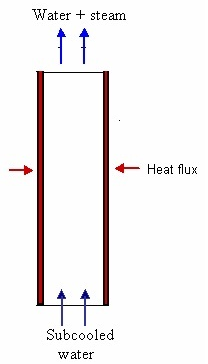
计算参数如表所示。

2 Fluent设置
2.1 General设置
-
鼠标双击模型树节点General,右侧面板选择Axisymmetric
-
激活选项Gravity启用重力加速度,设置重力加速度为X方向-9.81 m/s2
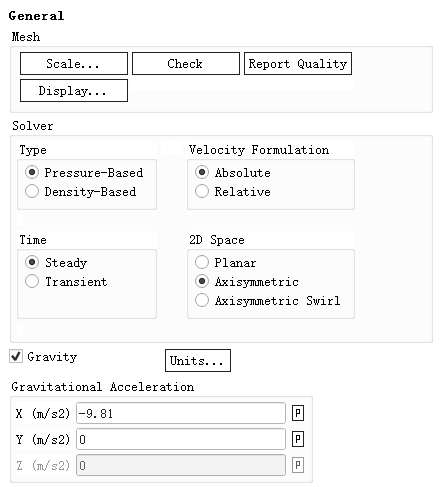
注:二维模型的对称轴必须为X轴,本案例几何模型是水平放置的
2.2 Multiphase设置
-
鼠标双击模型树节点Models > Multiphase,弹出对话框中如下图所示,选择Eulerian,并选择Boiling Model及Critical Heat Flux
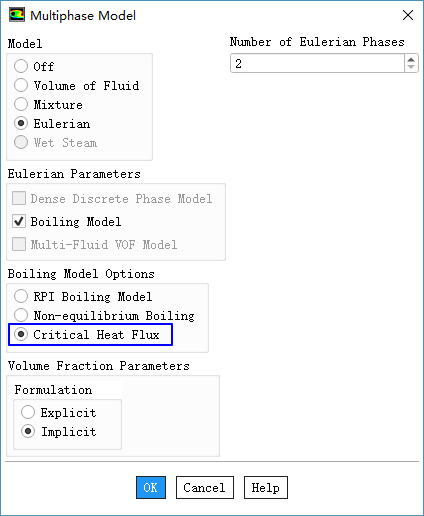
2.3 Models
-
右键选择模型树节点Models > Energy,点击弹出菜单项On开启能量方程
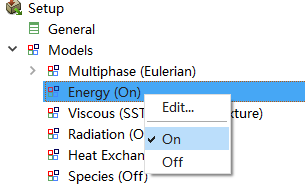
-
鼠标双击模型树节点Models > Viscous,弹出的模型设置对话框中选择RNG k-epsilon湍流模型,选择选项Non-Equilibrium Wall Functions,如下图所示
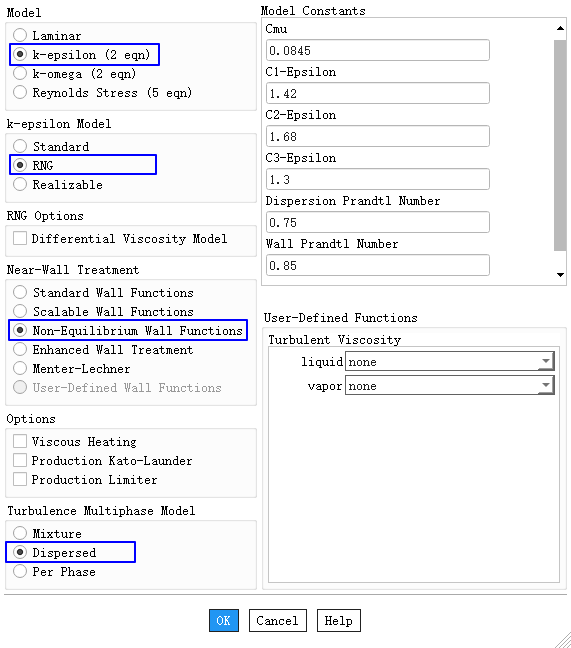
2.4 Materials
从材料库中添加材料water及water-vapor,并修改其材料参数
-
添加材料后的模型树节点如下图所示
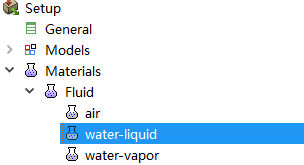
-
如下图所示修改water_liquid材料参数
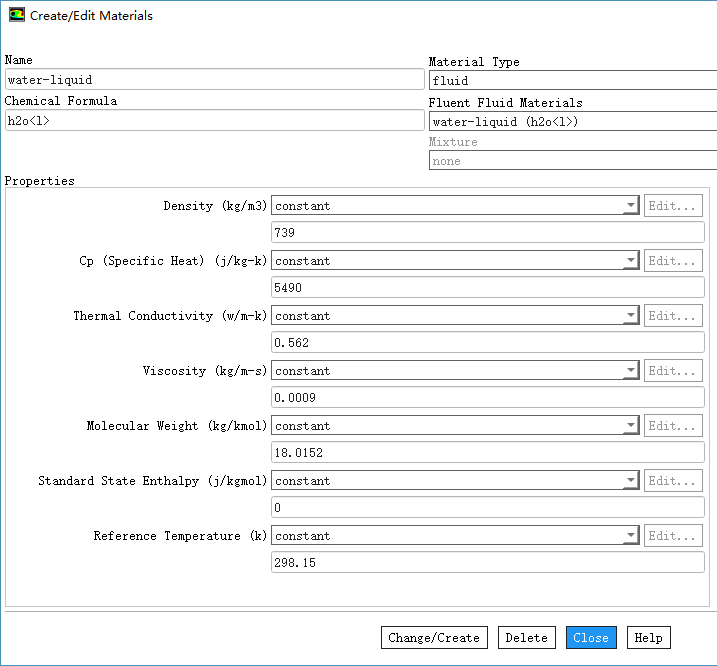
-
如下图所示修改水蒸气的材料属性参数
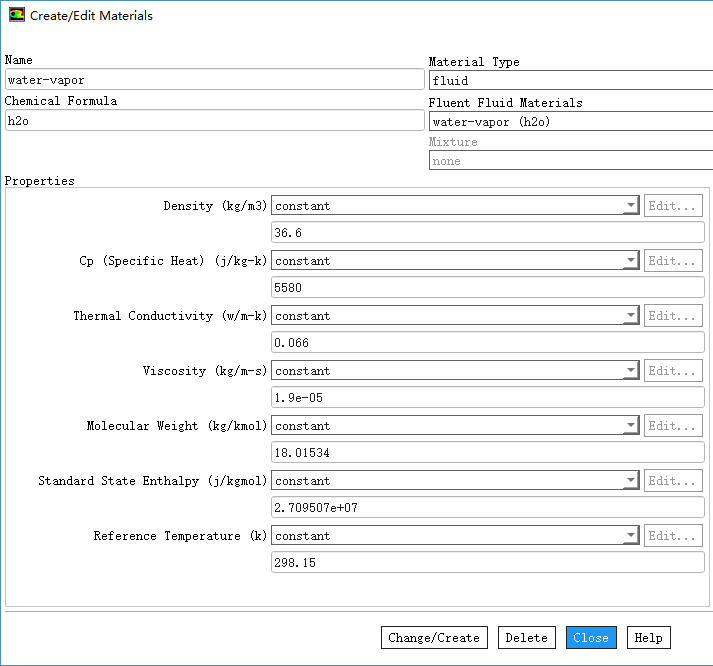
注:参数标准状态焓很重要,直接影响到相变量。
2.5 Phase设置
-
鼠标双击模型树节点Models > Multiphase > Phase > Primary Phase,弹出对话框中设置water-liquid为主相,并修改名称为liquid
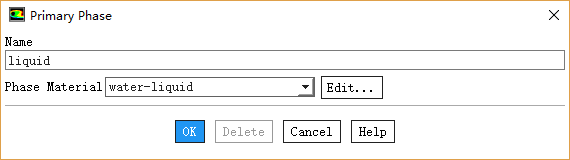
-
鼠标双击模型树节点Models > Multiphase > Phase > Secondary Phase,弹出对话框中设置water-vapor为主相,并修改名称为vapor,设置Diameter为boiling-dia
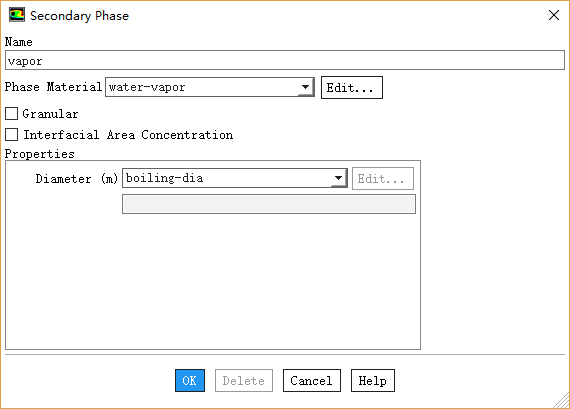
-
鼠标双击模型树节点Models > Multiphase >Phase Interactions,弹出对话框中进入Mass标签页,如下图所示进行设置
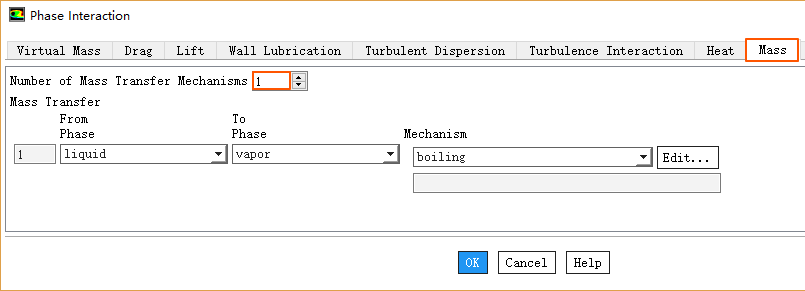
-
点击Eidt…按钮进入沸腾模型设置对话框,如下图所示进行参数设置
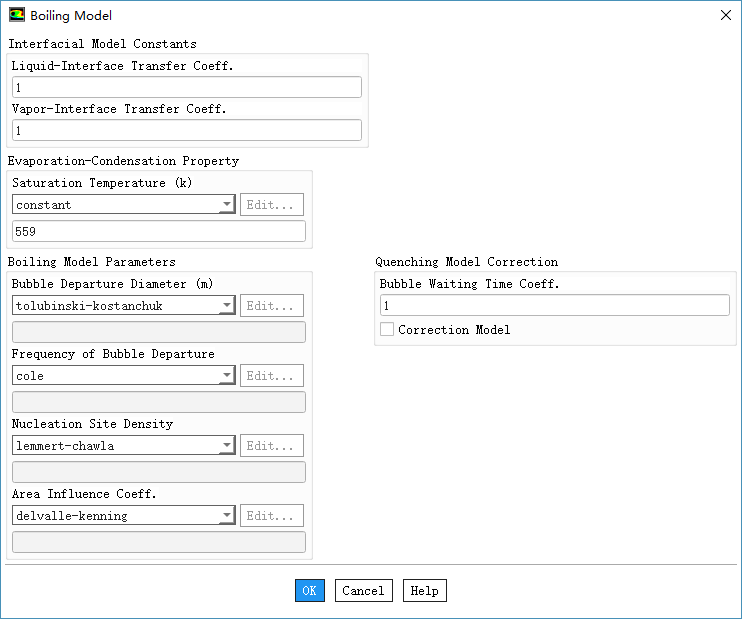
2.6 Boundary Conditions
1、mass-flow-inlet-7
-
鼠标双击模型树节点Boundary Conditions > mass-flow-inlet-7,弹出对话框中如下图所示设置湍流条件
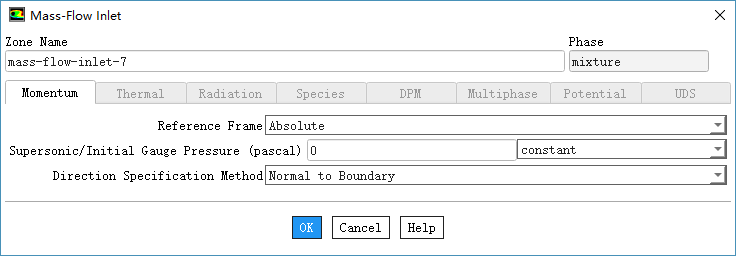
-
鼠标双击模型树节点Boundary Conditions > mass-flow-inlet-7> liquid,如下图所示设置入口速度
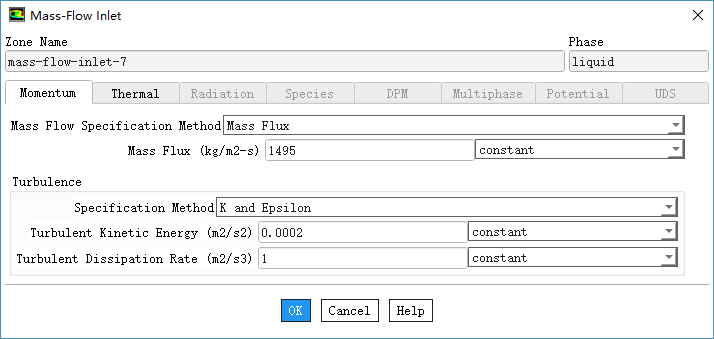
-
鼠标双击模型树节点Boundary Conditions > mass-flow-inlet-7 > liquid,切换至Thermal标签页,如下图所示设置液相温度为555 K
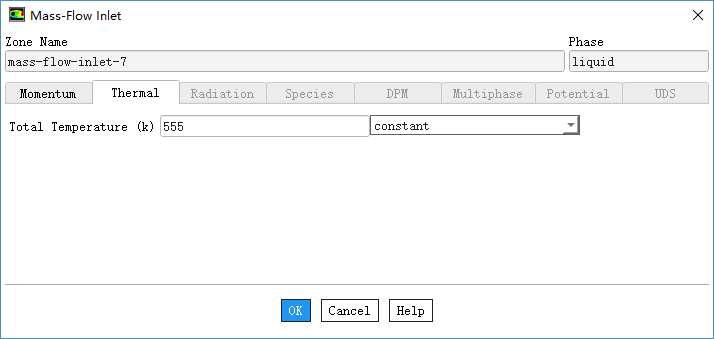
-
鼠标双击模型树节点Boundary Conditions > mass-flow-inlet-7 > vapor,弹出对话框中如下图所示设置入口气相质量通量为0
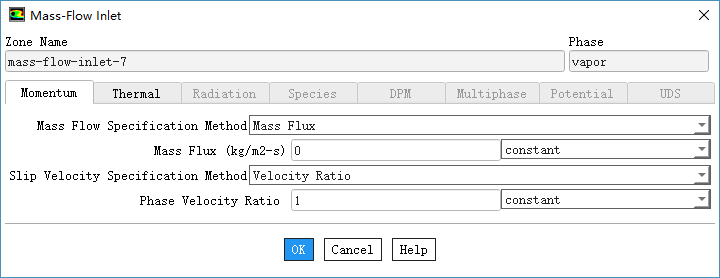
-
鼠标双击模型树节点Boundary Conditions > mass-flow-inlet-7 > vapor,切换至Thermal标签页,如下图所示设置温度为559 k
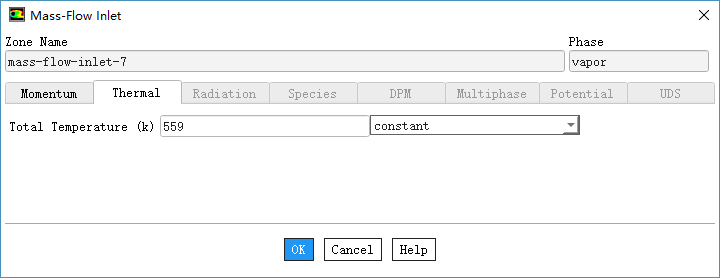
2、pressure-outlet-4
-
鼠标双击模型树节点Boundary Conditions > pressure-outlet-4,弹出对话框中如下图所示设置参数
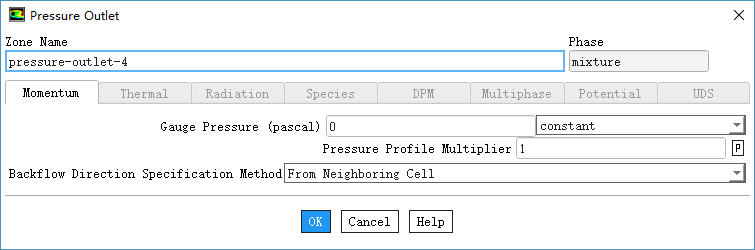
-
鼠标双击模型树节点Boundary Conditions > pressure-outlet-4> liquid,如下图所示设置出口液相温度
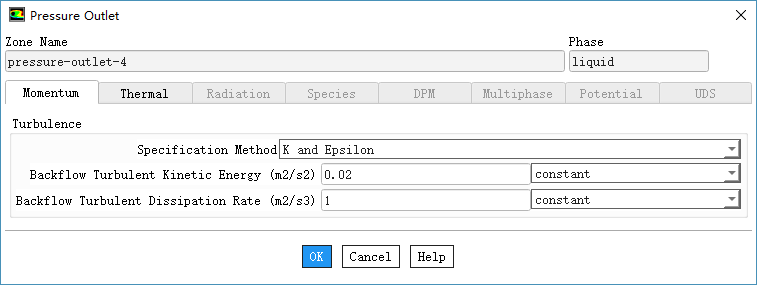
-
切换至Thermal标签页,设置温度为559 k
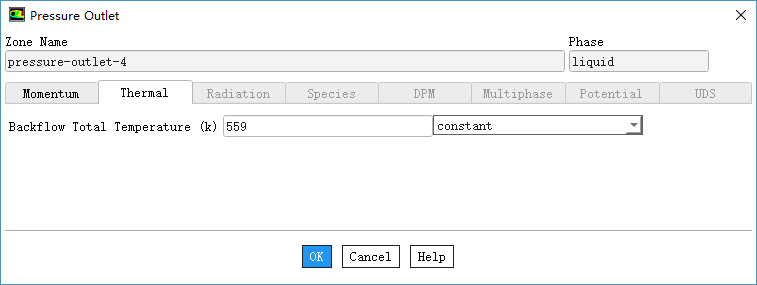
-
鼠标双击模型树节点Boundary Conditions > pressure-outlet-4> vapor,如下图所示设置出口气相温度
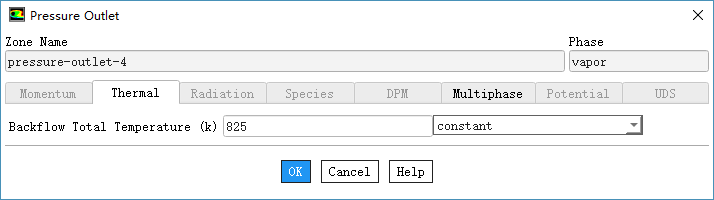
3、wall
-
鼠标双击模型树节点Boundary Conditions > wall,如下图所示,设置壁面热流为797000 w/m2
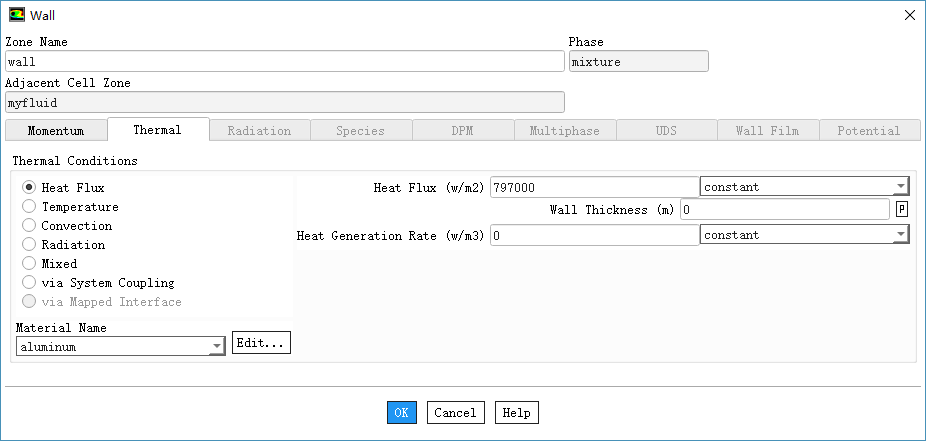
2.7 Methods
-
双击模型树节点Methods,右侧面板选择Coupled,并激活选项Coupled with Volume Fractions
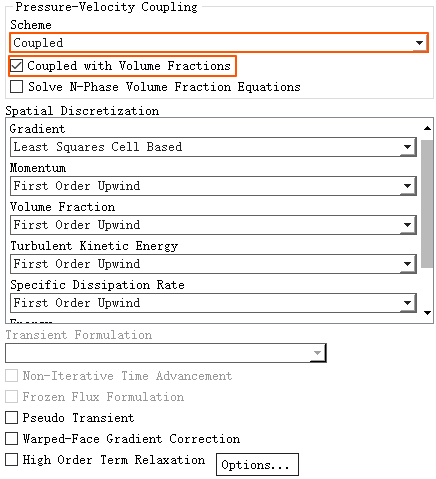
2.8 Controls
-
鼠标双击模型树节点Controls,右侧面板如下图所示进行参数设置
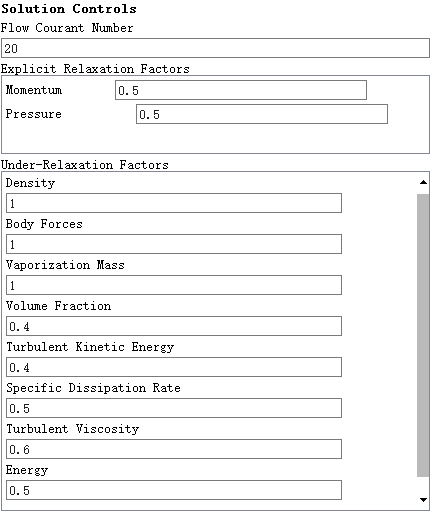
2.9 Initialization
-
鼠标右键选择模型树节点Initialization,点击弹出菜单项Initialize开始初始化
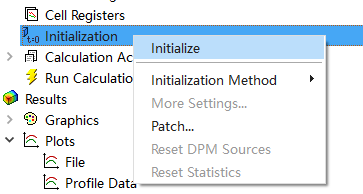
2.10 Run Calculation
-
双击模型树节点Run Calculation,右侧面板设置Number of Iterations为6000,点击按钮Calculate开始计算
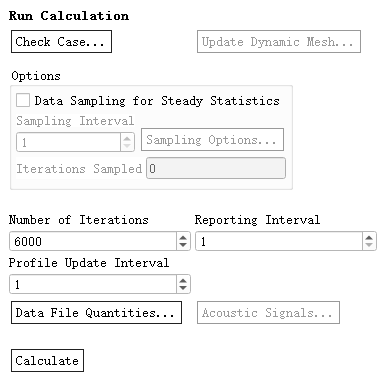
3 计算结果
-
中间某段气相分布
模型长宽比太大,不便于观察,这里取中间一段来观察气相分布。
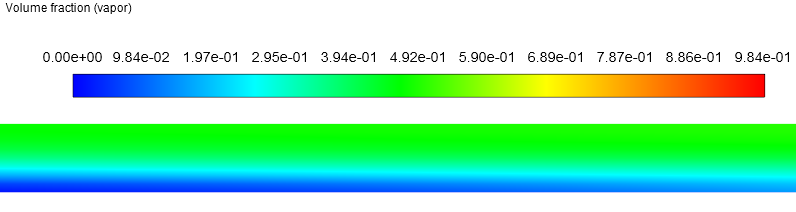
-
壁面温度分布
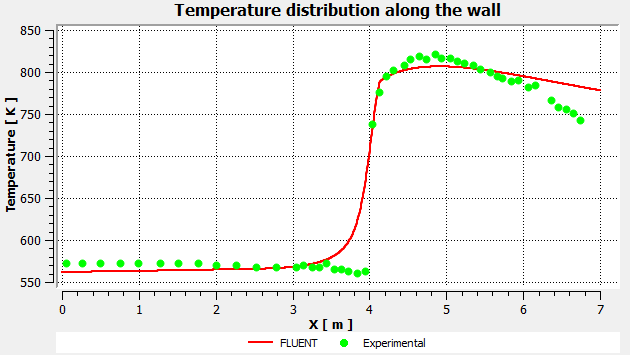
https://pan.baidu.com/s/1SFUQCoxzBCGSVUv_R803rA
提取码:vq9l
本篇文章来源于微信公众号: CFD之道








评论前必须登录!
注册